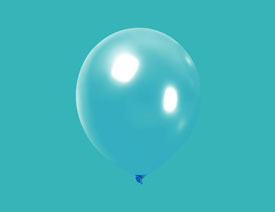最新文章
-
素材图中花豹并不是很清晰,局部细毛发不明显。抠图的时候重点把头部、腹部、尾巴部分较为明显的毛发用通道抠出;其它部分直接用钢笔工具勾出。推荐给思缘的朋友让我们一起来学习吧。13282018-04-13
-
素材图片为近距拍摄的图片,景深部分比较小,背景部分就比较模糊;不过背景高光部分就容易变成小光斑,尤其是发丝边缘如果有这些光斑,抠图就比较麻烦,需要单独把这些区域压暗。推荐给思缘的朋友学习。13952018-03-26
-
本文的抠图比较复杂,需要抠出玻璃杯和洒出的水花,因为杯子和水花都是比较透明的物体。抠图的时候先用魔棒及钢笔等把小水花、杯子、大水花提取出来;然后再把它们的高光及暗部分别提取出来。推荐给思缘的朋友学习,希望大家可以喜欢。18692018-03-19
-
素材图片中人物是跳在半空中的,发丝有一定的动感,并且较乱。抠图的时候,先用通道单独把发丝部分都抠出来;然后用钢笔等工具把人物发丝以外的区域抠出。推荐给思缘的朋友学习,希望大家可以喜欢。18052018-03-15
-
本文人物素材的发丝与背景色差较大,用通道抠图是最为理想的。前期先选择合适的通道;然后用调色工具把发丝与背景分离;最后更换合适的背景,再修复一些有缺失的部分。26292018-02-26
-
油瓶子比较透明,反光比较明显;抠图的时候需要把高光部分和暗部区域分开抠;高光部分需要在黑色背景下,通过增加明暗对比就可以提取出来;暗部区域则需要反相后在黑色背景下调整明暗对比,并提取出来。24302018-02-09
-
素材图片中人物的发丝受光不均匀,边缘的发丝非常亮,其它部分的发丝又非常暗;抠图的时候需要把亮发丝和暗发丝分开抠;抠出后局部缺失的头发再用蒙版和画笔来还原。推荐给思缘的朋友学习,希望大家可以喜欢。7742018-02-05
-
本教程主要使用Photoshop使用通道抠出跃出水面的海豚,教程中的抠图重点是海豚跃出水面带出的水花。先观察各个通道,选择水花与背景色差最大的一个,然后复制出来;再用调色工具逐步把水花与背景分离出来。14692018-01-25
-
本文的抠图过程中用到了钢笔和通道等;钢笔工具主要用来抠出人物轮廓,方便后面的通道调整;通道主要用来提取婚纱高光,再结合滤镜消除婚纱中的噪点,得到较为干净的婚纱。推荐给思缘的朋友来学习,希望大家可以喜欢。20422018-01-18
-
原图中气球素材有一点透明,抠图的时候可以把暗部和高光分层抠出,并把暗部图层设置成自己想要的颜色,高光图层设置为白色;然后可以调节暗部图层不透明度来增加透明效果。推荐给思缘的朋友一起来学习,希望大家可以喜欢。14522018-01-18
推荐文章
-
 Photoshop通过抠图实例盘点实用的抠图方法2021-04-28
Photoshop通过抠图实例盘点实用的抠图方法2021-04-28
-
 Photoshop使用通道工具抠出可爱的狗狗2020-03-15
Photoshop使用通道工具抠出可爱的狗狗2020-03-15
-
 Photoshop使用通道工具抠出逆光美女2020-03-08
Photoshop使用通道工具抠出逆光美女2020-03-08
-
 抠图教程:详解5种PS经典的抠图方法2019-08-29
抠图教程:详解5种PS经典的抠图方法2019-08-29
-
 Photoshop巧用通道超精细的抠儿童头发丝教程2015-05-20
Photoshop巧用通道超精细的抠儿童头发丝教程2015-05-20
-
 Photoshop完美抠出穿婚纱的新娘照片2013-11-07
Photoshop完美抠出穿婚纱的新娘照片2013-11-07
-
 Photoshop使用通道混合器给狗狗抠图2012-10-25
Photoshop使用通道混合器给狗狗抠图2012-10-25
-
 Photoshop给头发蓬松的孩子抠图并合成2012-06-19
Photoshop给头发蓬松的孩子抠图并合成2012-06-19
-
 Photoshop给白色婚纱抠图并合成到风景照中2012-06-14
Photoshop给白色婚纱抠图并合成到风景照中2012-06-14
-
 Photoshop详细讲解钢笔工具在抠图中的使用2011-08-30
Photoshop详细讲解钢笔工具在抠图中的使用2011-08-30
热门文章
-
 Photoshop巧用通道工具抠出人像头发2021-06-04
Photoshop巧用通道工具抠出人像头发2021-06-04